微软DirectX12已禁用怎么办?Win11DirectX12禁用的解决方法
DirectX12可以更加强效的驱动效率,可以允许游戏开发者对特定的硬件进行优化,能够为Window 系统提供高性能的硬件加速多煤体支持,让游戏最大程度的与电脑硬件相配合。那么微软DirectX12已禁用怎么办?我们来看看这篇Win11DirectX12禁用的解决方法吧。
解决方法如下:
方法一:
1、右键单击桌面-属性-设置 - 高级 - 疑难问答 -硬件加速 - 完全-确定。
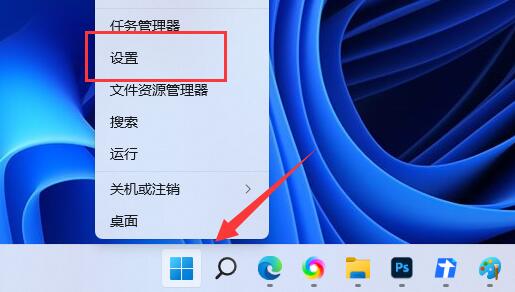
2、打开运行(Win+R),并输入 dxdiag 命令,按确定或回车,可以快速打开DirectX 诊断工具。
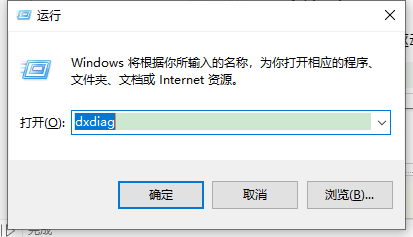
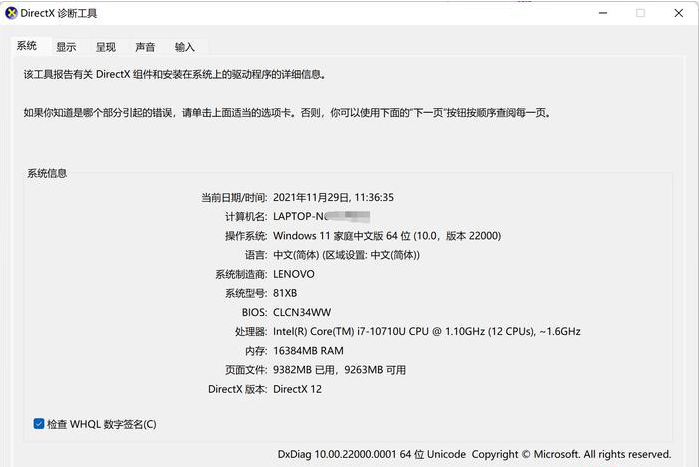
3、进入“显示”选项卡,看下面的“DirectX功能”项能不能启用。
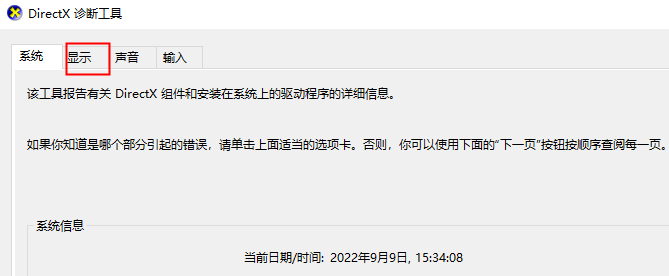
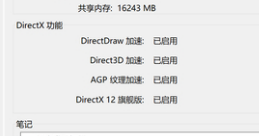
方法二:
可能是显卡驱动被破坏,用驱动总裁重新安装显卡驱动。
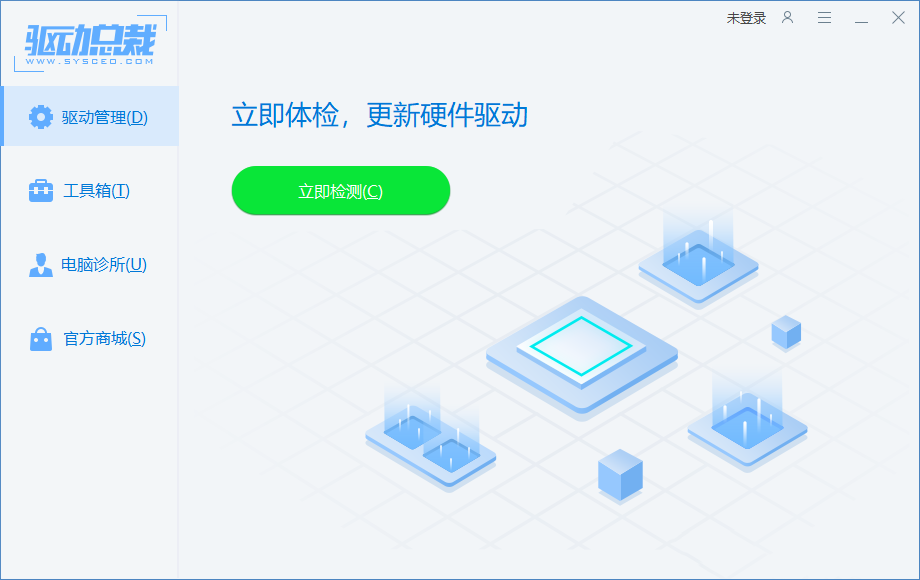
方法三:
3、也有可能是directx本身问题, 重新下载完整版,更换directx版本,如directx 9、directx10、directx11中的任意一个,再安装。
相关文章
- Win11系统映像怎么恢复-Win11系统映像恢复教程
- Win11提示扩展程序不一致怎么办-提示扩展程序不一致解决方法
- Win11如何重建索引-Win11删除和重建索引教程
- Win11定位功能怎么打开-Win11系统开启定位功能操作方法教学
- Win11提示pin不可用怎么办-Win11提示pin不可用解决方法分享
- Win11隐私和安全性怎么设置-Win11开启隐私和安全性功能方法分享
- Win11怎么语音输入文字-Win11说话自动转文字方法教学
- Win11怎么并排显示窗口-Win11怎么让两个窗口并排显示教学
- Win11日历弹不出来怎么办-Win11右下角日历无法打开解决方法
- Win11硬件加速gpu计划在哪里-Win11硬件加速gpu计划关闭方法
- 老电脑装Win11流畅吗?老电脑装Win11教程
- 戴尔XPS17笔记本一键重装系统Win11教程图解
- Win11系统怎么重置网络适配器 Win11系统重置网络适配器的方法
- 映射网络驱动器怎么设置 win11映射网络驱动器设置方法讲解
- win11怎么自己进行分盘 教你快速学会
- win11安装后黑屏怎么办 win11安装黑屏解决办法